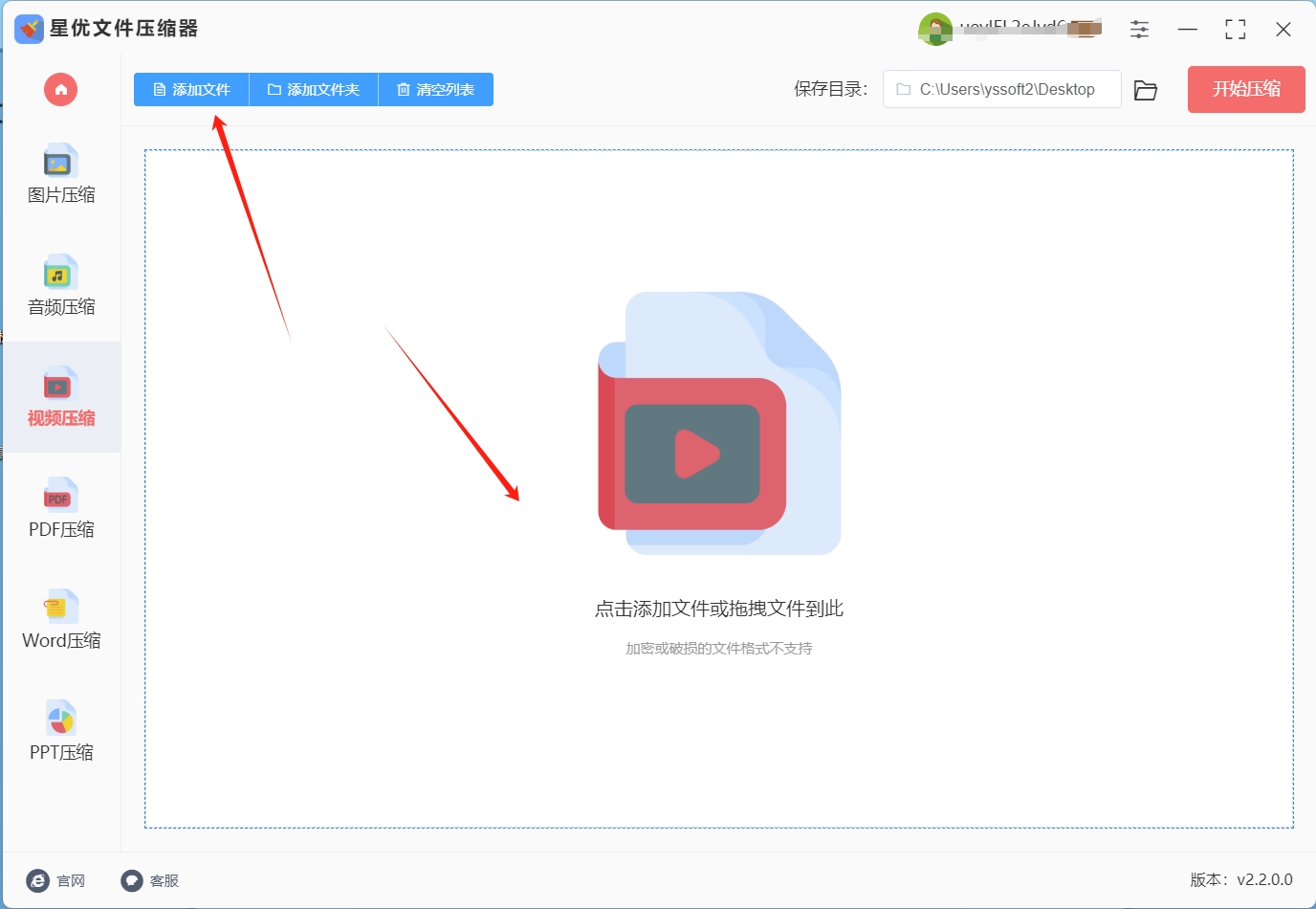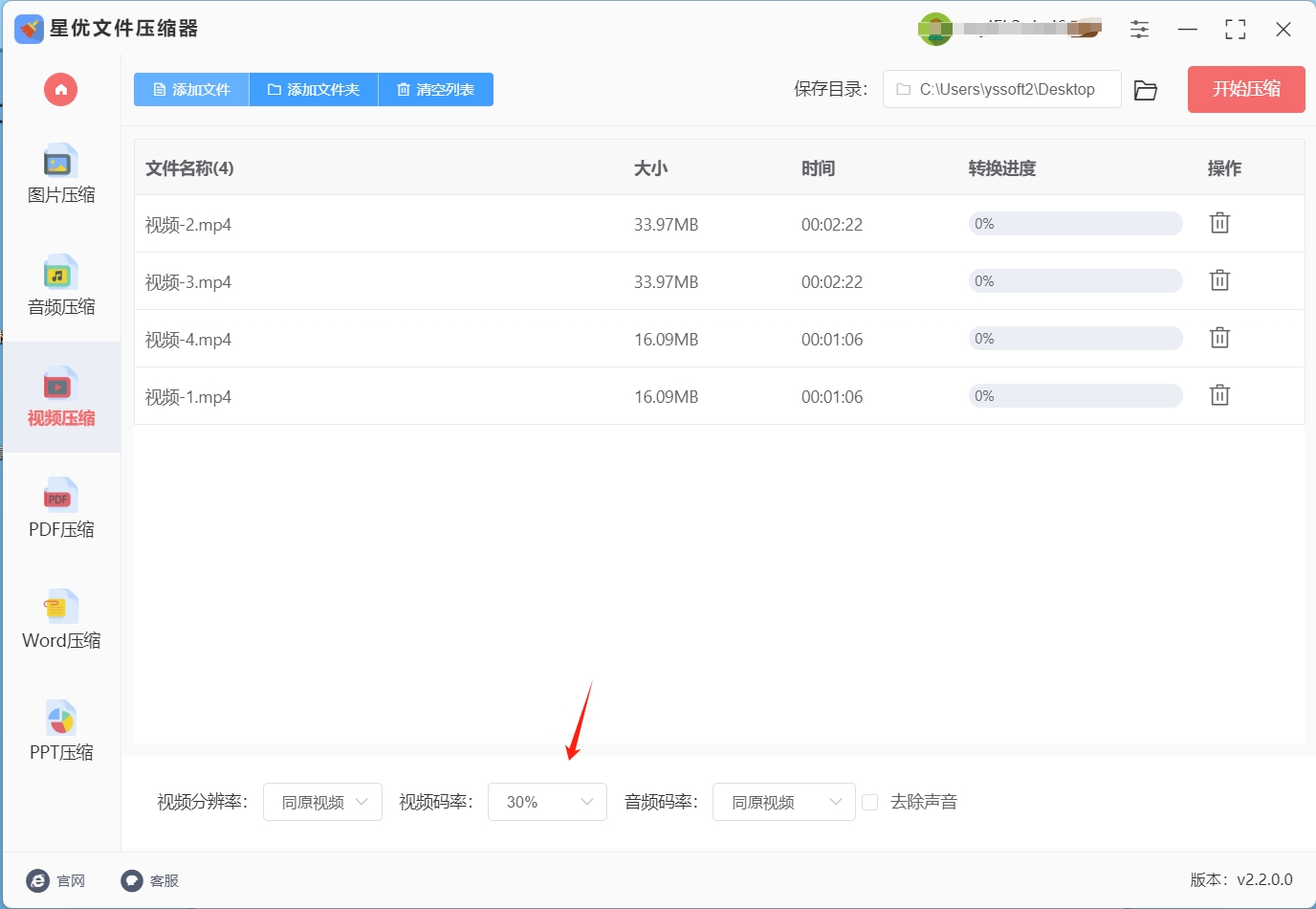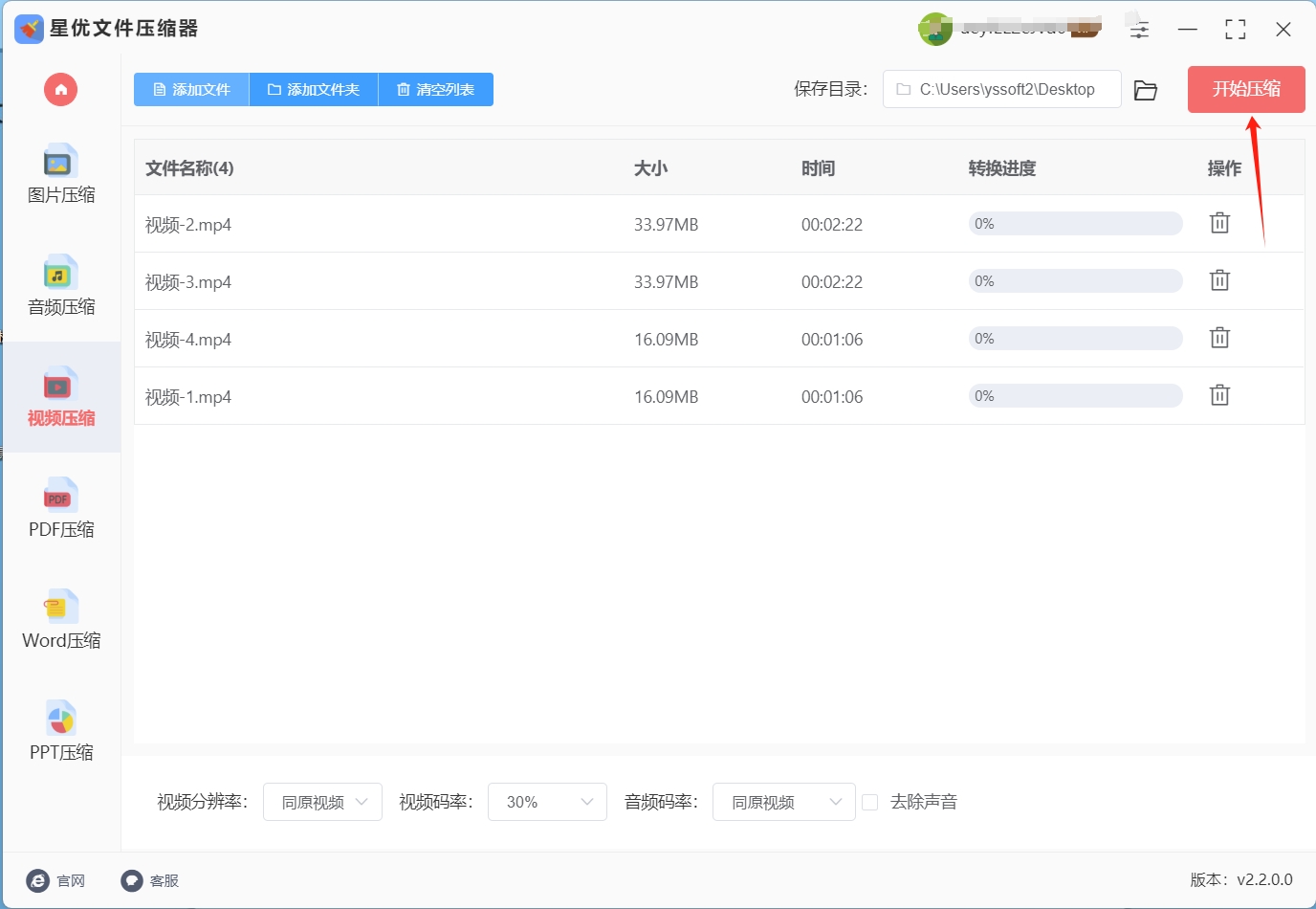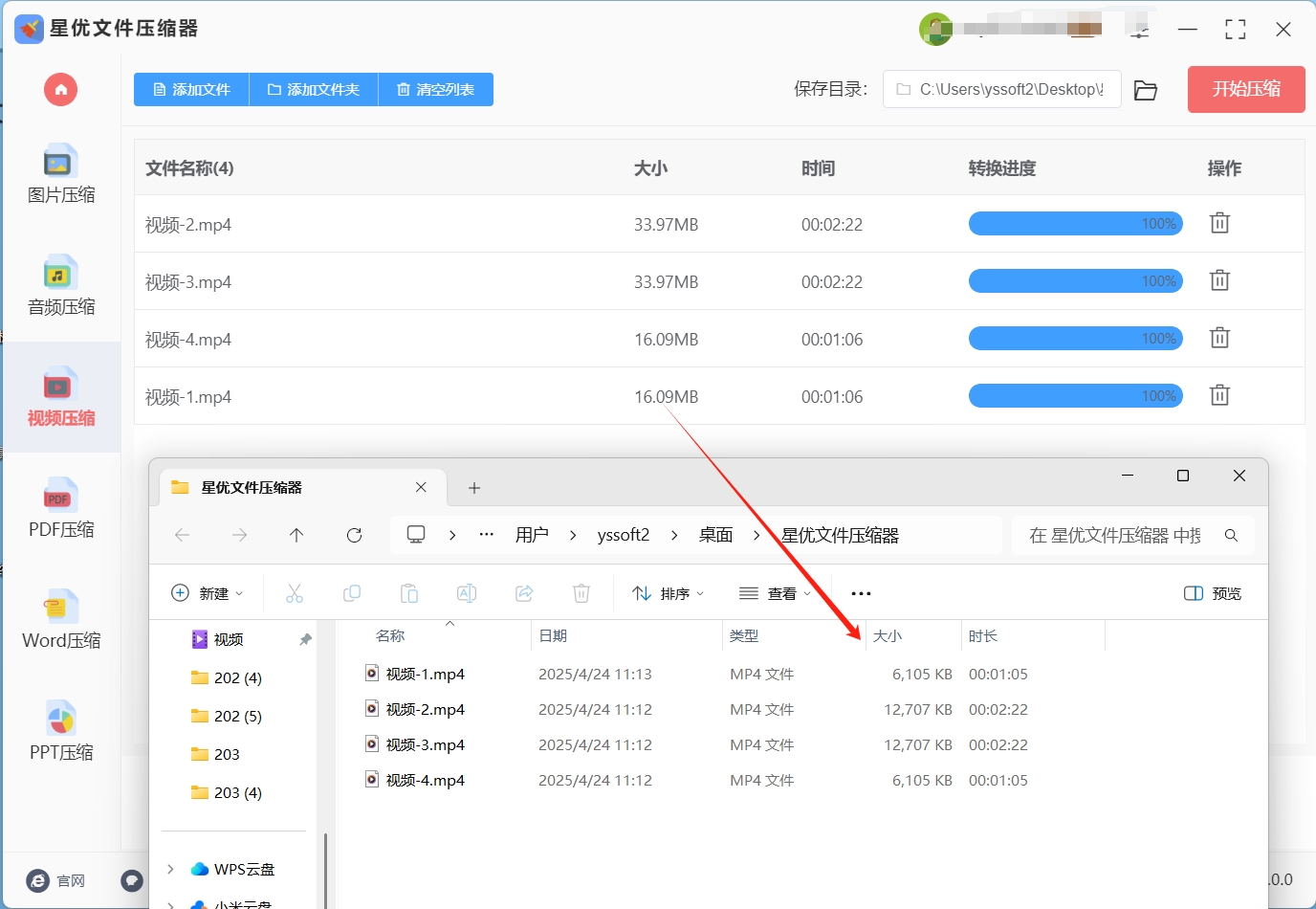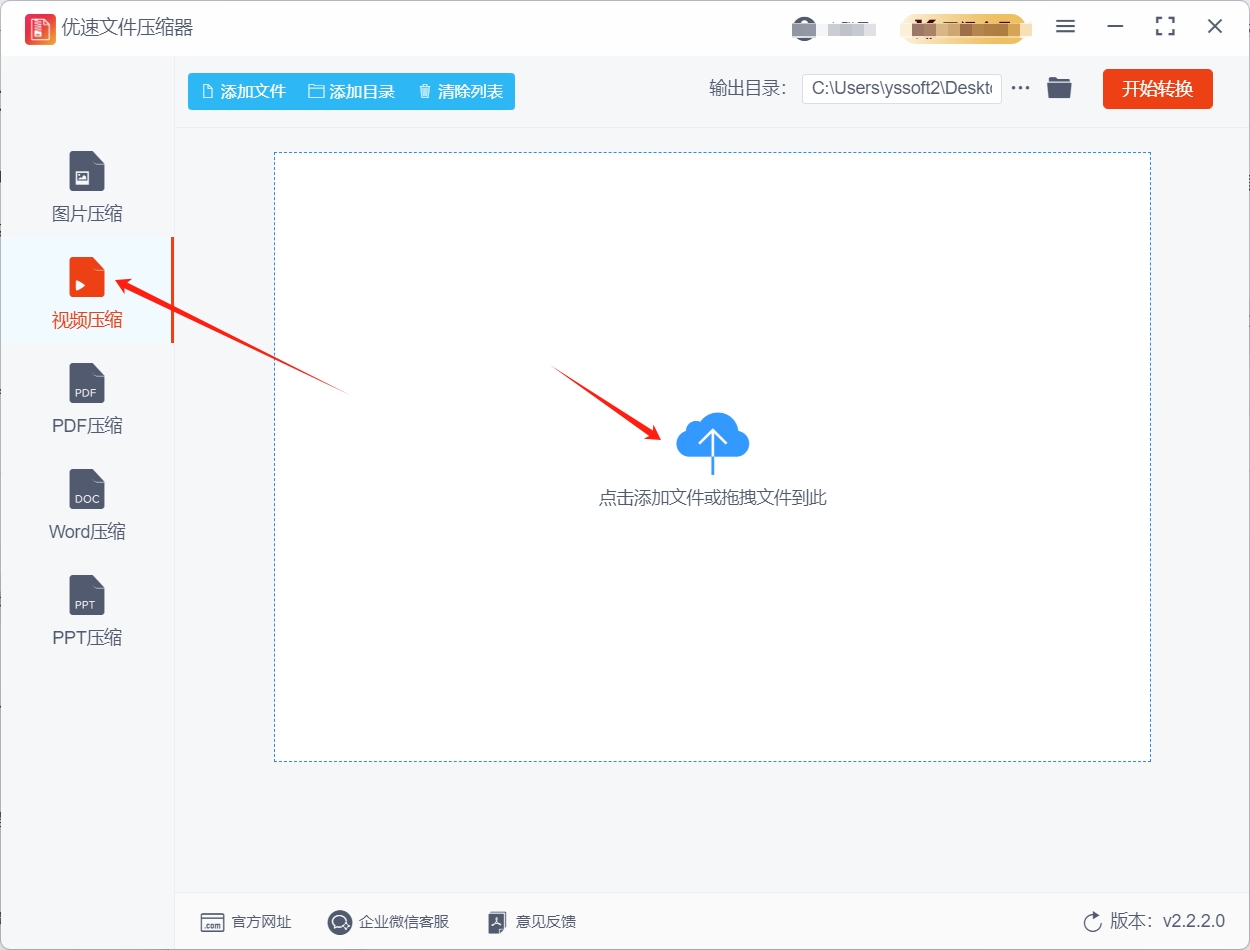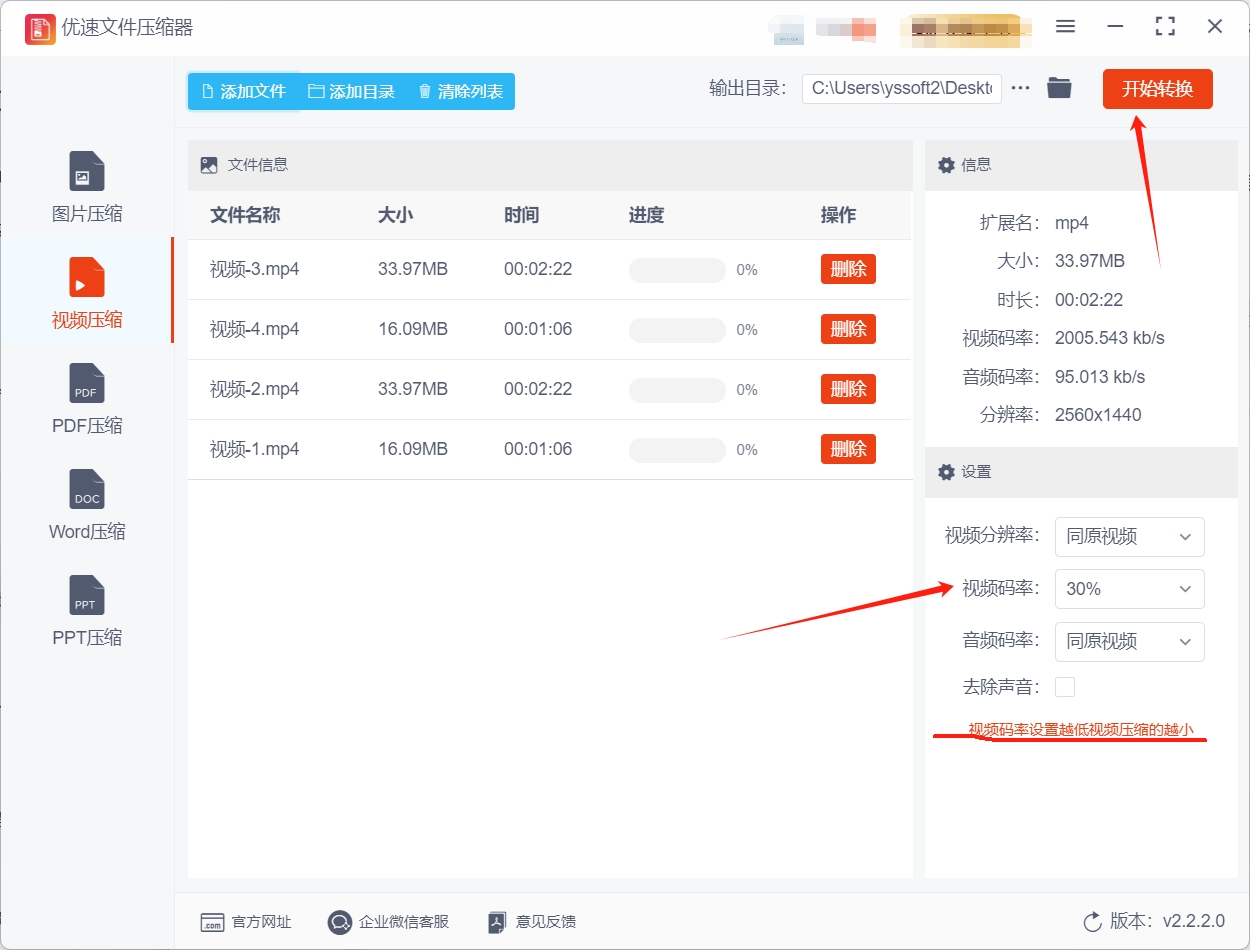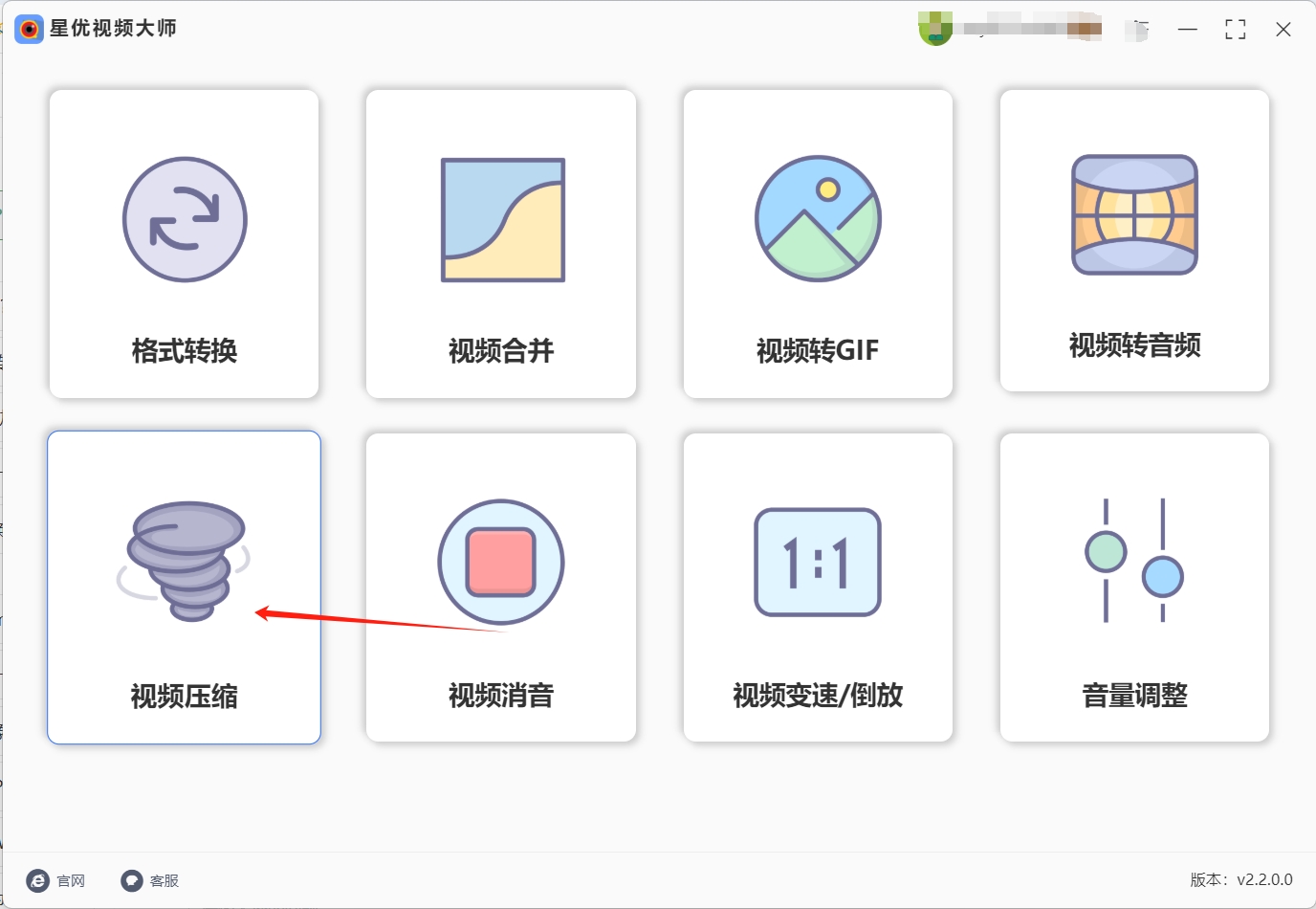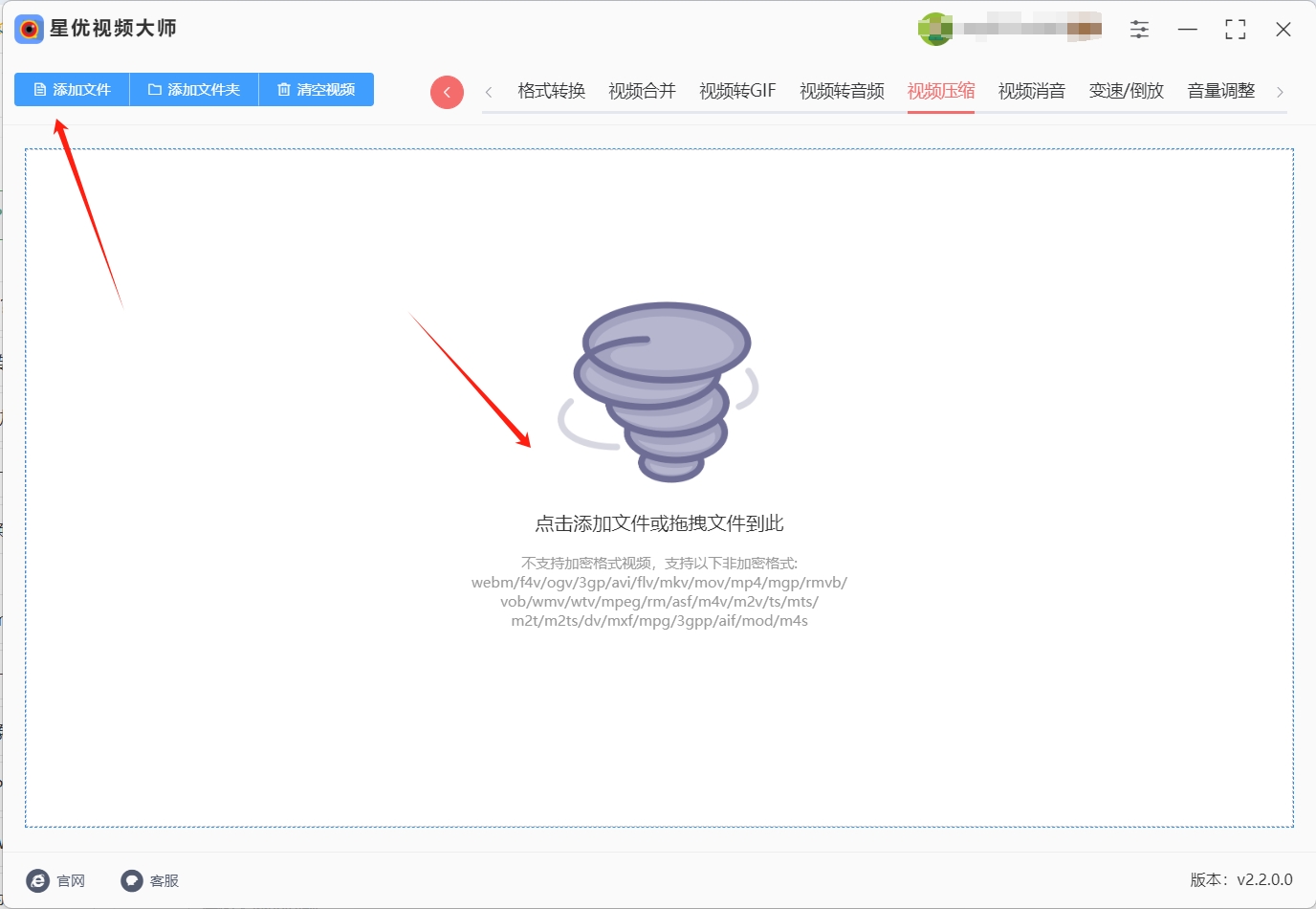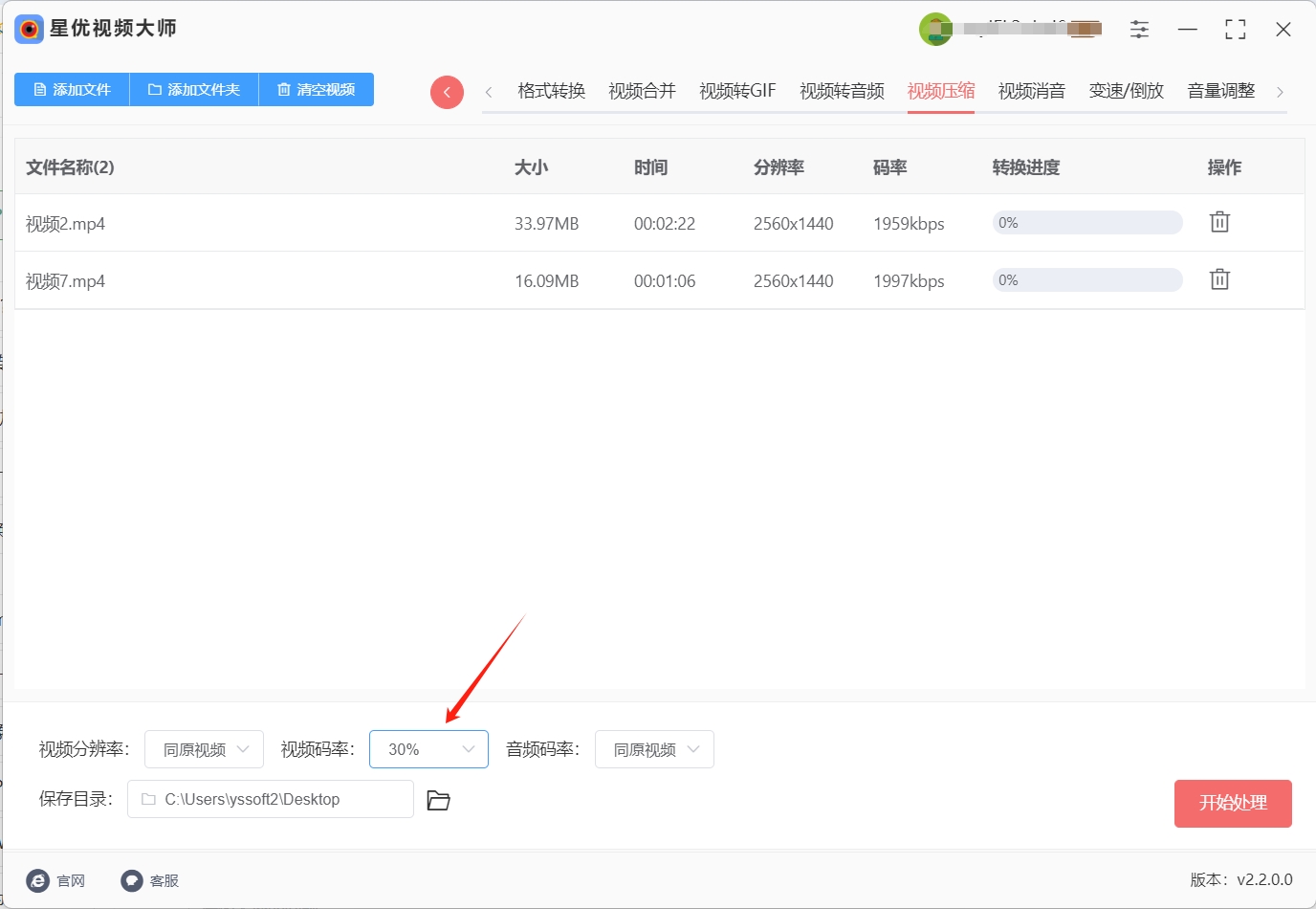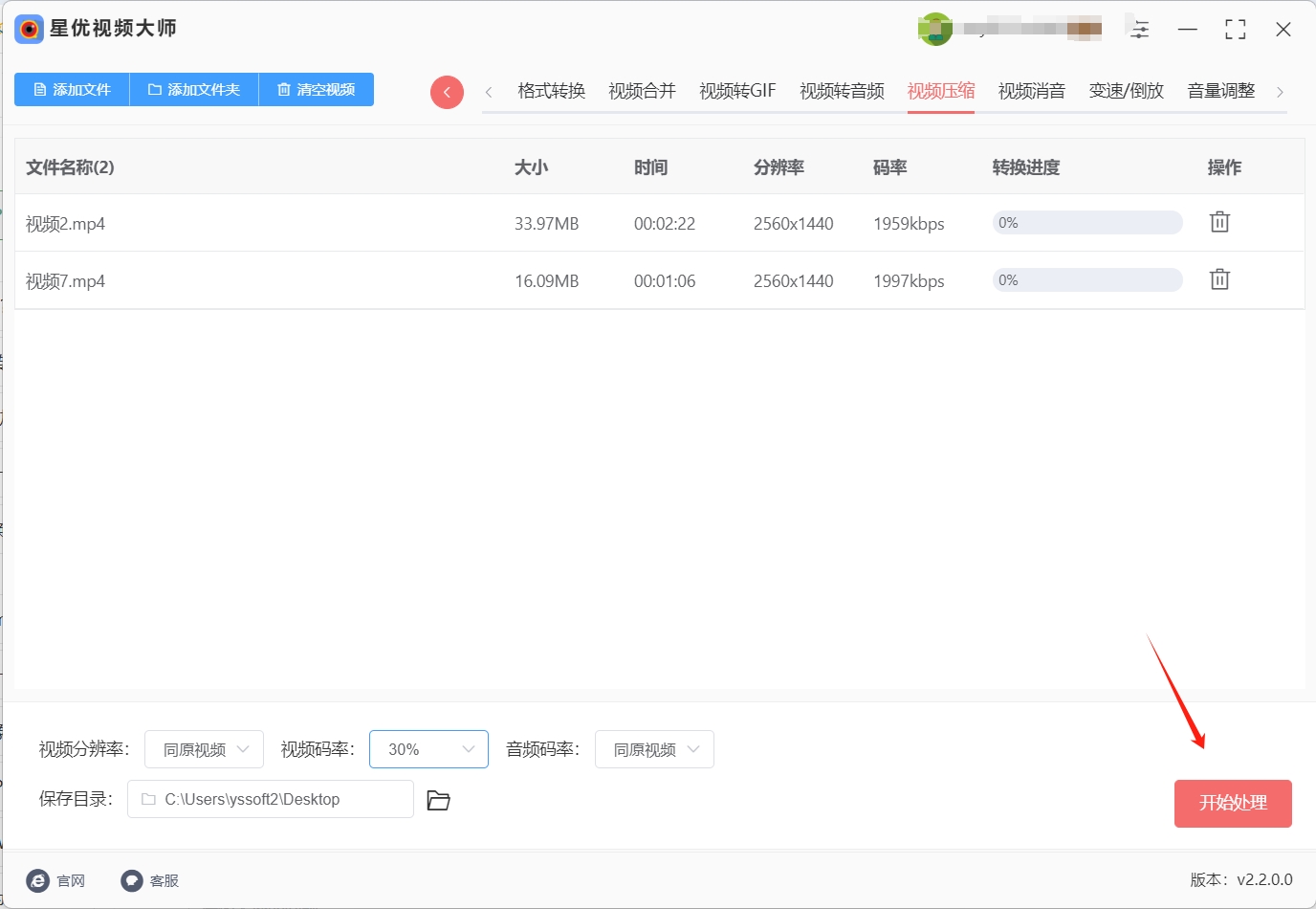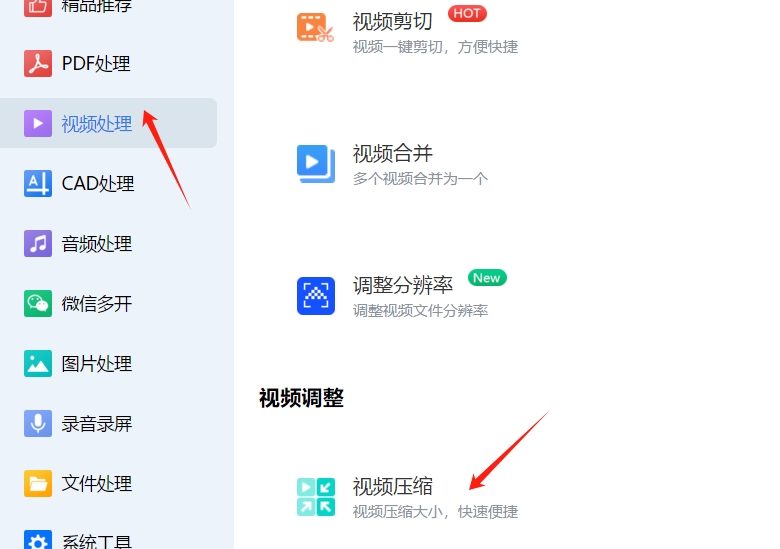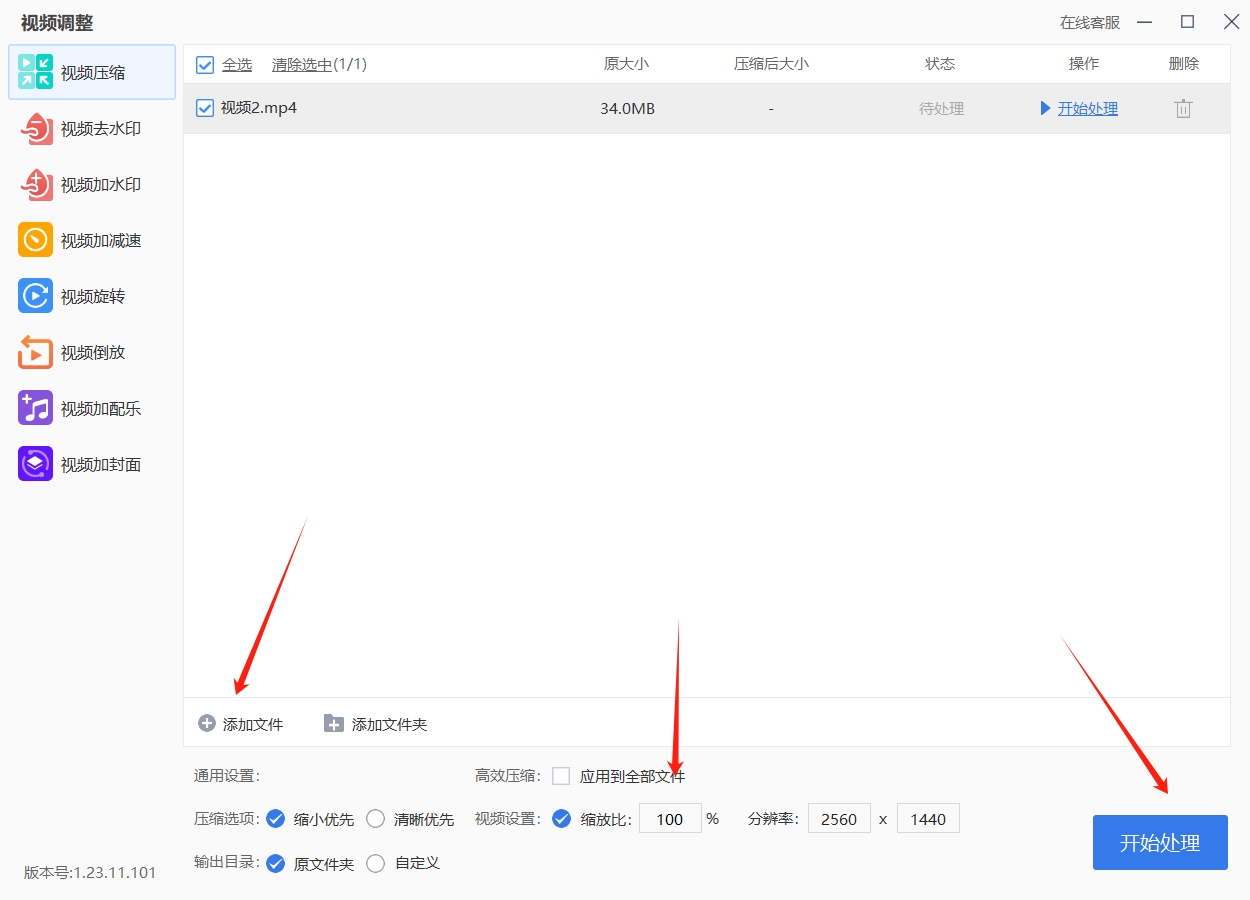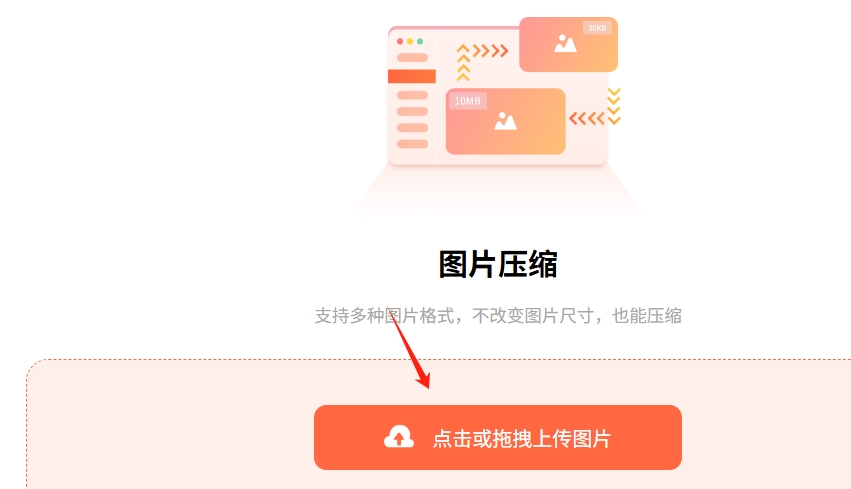视频太大怎么压缩变小?在如今的数字化时代,视频已经成为信息传播和日常交流的重要载体。无论是在工作中分享会议记录,还是在社交平台上分享日常生活,视频都发挥着越来越重要的作用。然而,随着高清视频质量的不断提高,文件体积也在不断增大,这就给视频的传输、存储和处理带来了挑战。因此,将视频压缩变小一些,成为了一项不可忽视的重要工作技能。视频压缩技术可以显著提高工作效率。以企业日常沟通为例,许多公司会通过视频会议进行远程协作。如果视频文件过大,不仅上传和下载的速度会慢,甚至可能因为网络问题导致传输失败,影响工作进度。将视频压缩至合理的大小,不仅能确保传输更加顺畅,还能提高团队成员间的协作效率。视频压缩能够节省存储空间。在数字化工作环境中,企业和个人往往需要存储大量的视频文件。如果这些文件体积过大,将占用大量的存储空间,甚至可能导致存储设备的负担过重,影响其他文件的存取。通过压缩视频,可以大大减少占用的存储空间,为其他文件腾出更多的资源,从而使整个系统更加高效。
在工作中我们就经常需要在电脑上对视频大小进行压缩,压缩变小后的视频使用起来会方便很多。所以今天小编的目的就是教会大家又快又好的对视频进行压缩,感兴趣的小伙伴一定要抓住机会哟。

视频压缩变小方法一:使用“星优文件压缩器”软件
软件下载地址:https://www.xingyousoft.com/softcenter/XYCompress
步骤1,请在正式压缩前将“星优文件压缩器”软件下载到电脑上,随后双击软件包进行安装,安装结束后软件会自动打开运行,随后请找到并点击首页上的【视频压缩】功能。

步骤2,进入视频压缩功能后就可以将视频添加到软件里面了,两个添加办法:①是点击左上角【添加文件】按键后进行添加;②是直接用鼠标将视频拖拽到软件里进行添加。
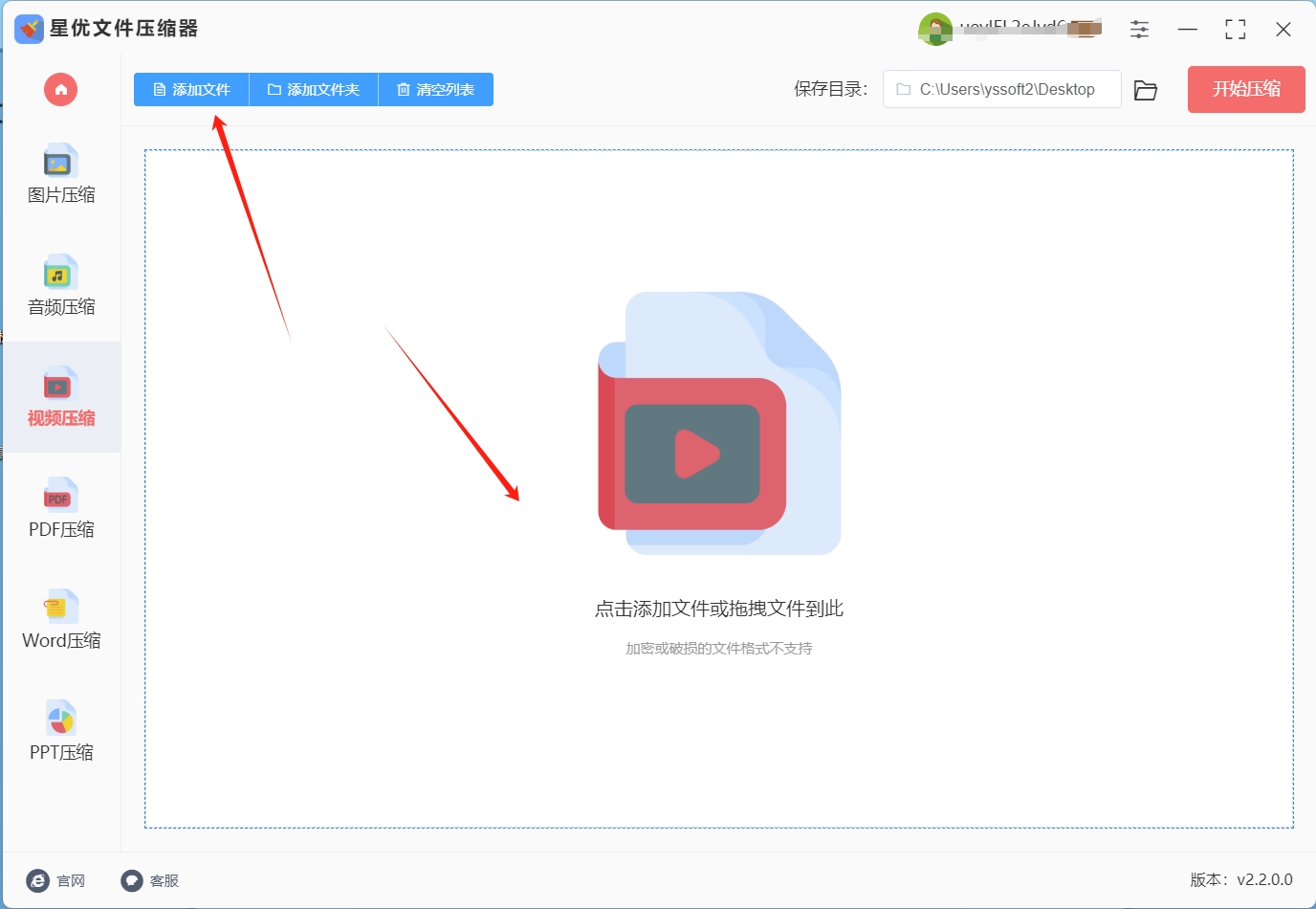
步骤3,软件下方是一些参数,一般情况下我们只需要设置【视频码率】即可,值越低代表视频会被压缩得越小。至于另外3个参数,如果没有特殊需要就直接使用默认值。
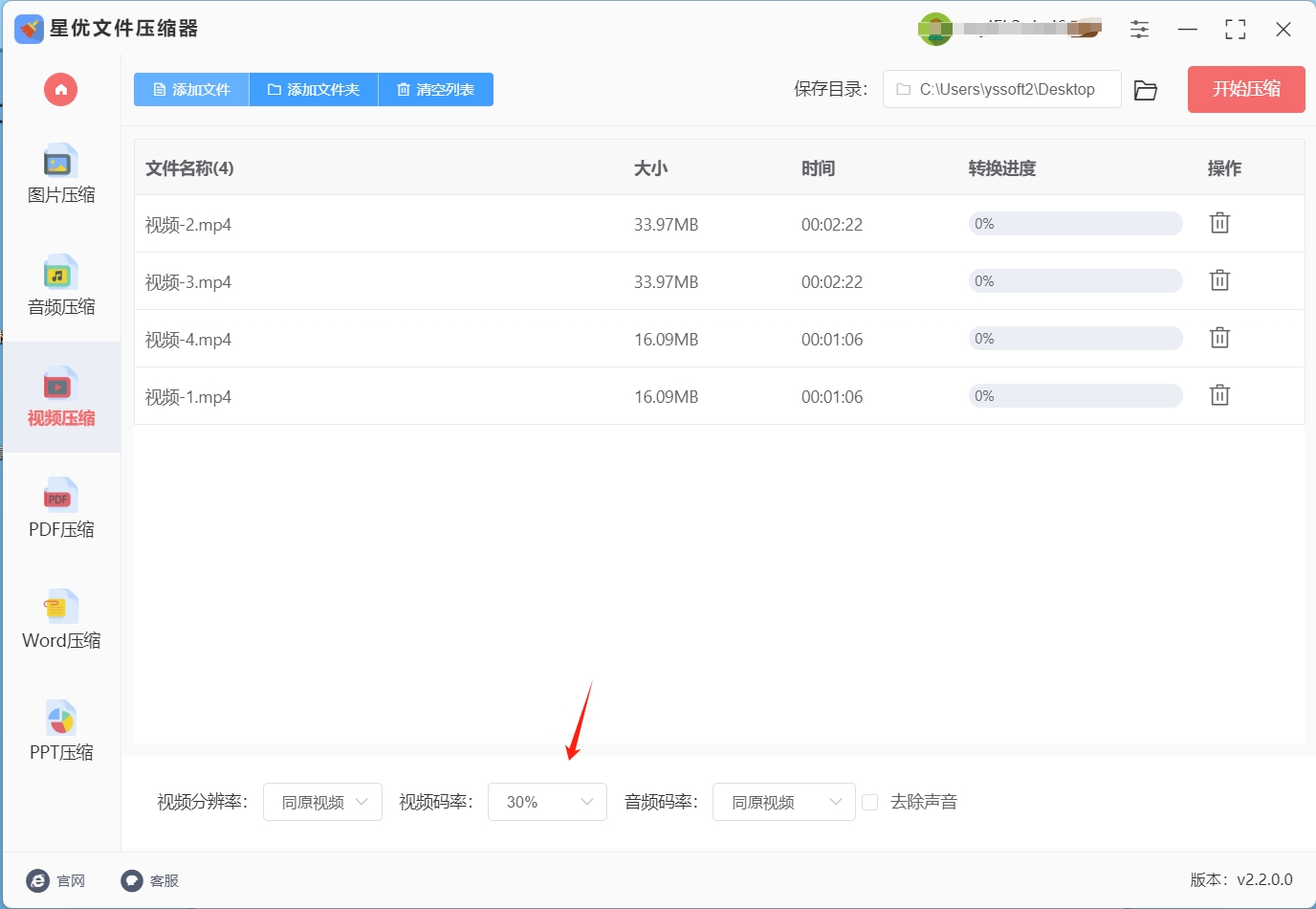
步骤4,准备工作结束后点击【开始压缩】红色按键正式启动视频压缩程序,压缩结束时软件会将输出文件夹打开,在输出文件夹里就保存着压缩变小后的视频。
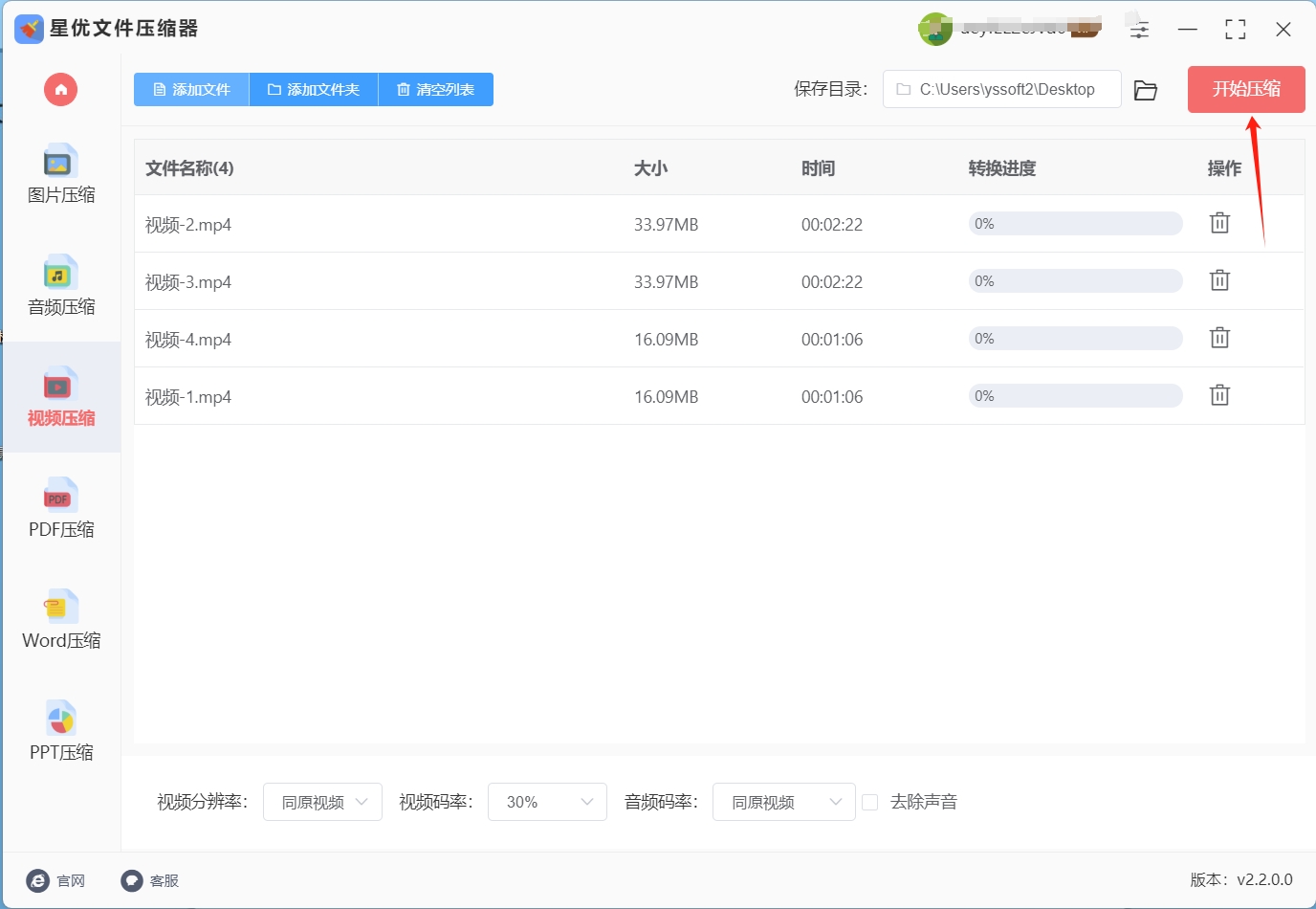
步骤5,最后我们检查一下压缩效果,从下面的对比图可以清楚的看到,压缩后的视频变小了很多,证明这个压缩方法是有效的。
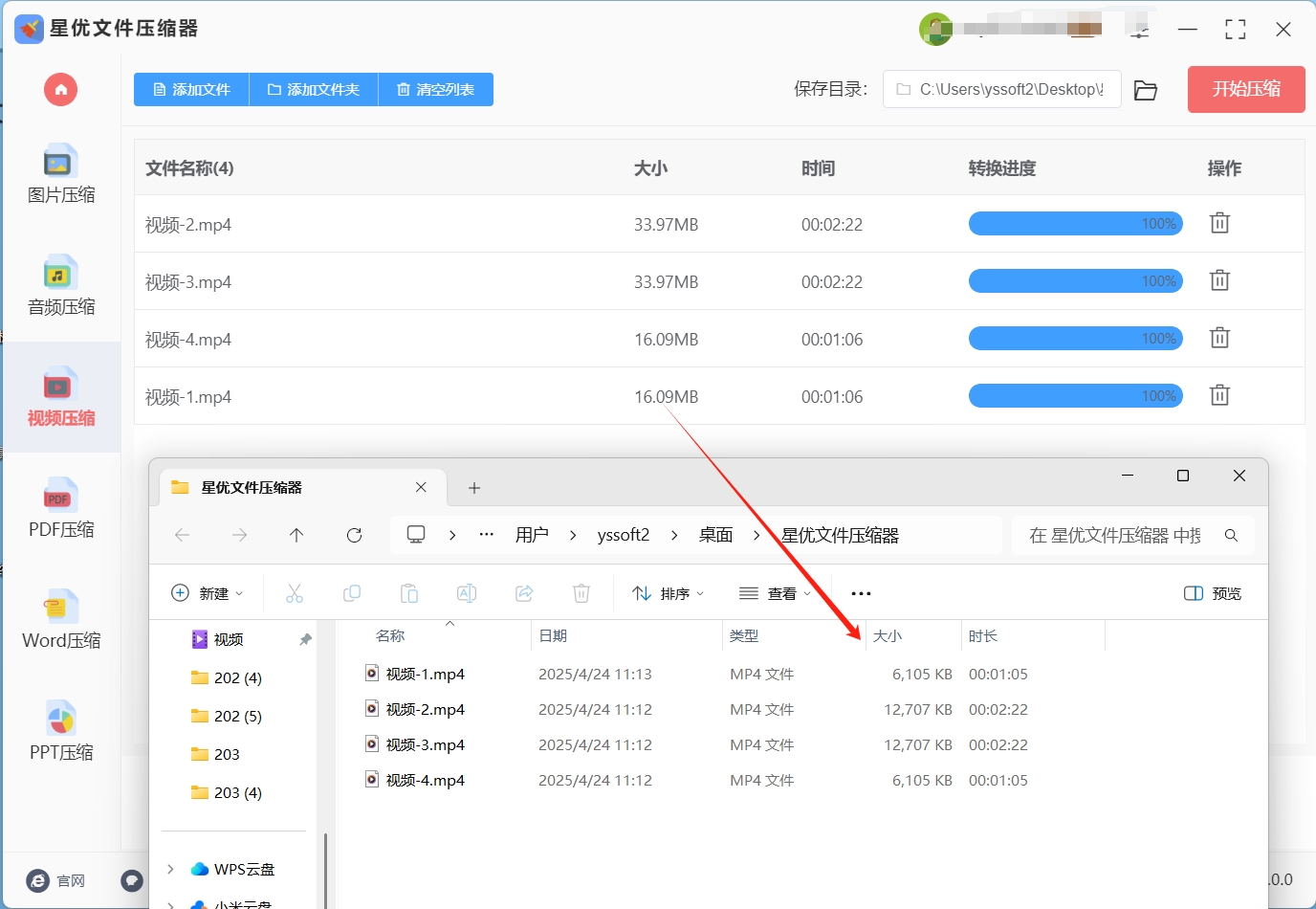
视频压缩变小方法二:使用“优速文件压缩器”软件
1. 开启视频压缩功能
安装完成后,打开优速文件压缩器,你会看到其界面简洁明了,各项功能布局合理,易于操作。在众多功能选项中,找到并点击“视频压缩”功能模块。点击后,软件会切换到视频压缩的操作界面,在这里你可以开始对视频文件进行压缩处理。
2. 添加待压缩视频文件
进入视频压缩界面后,需要添加待压缩的视频文件。点击界面上的“添加文件”按钮,会弹出文件选择窗口。在这个窗口中,你可以浏览计算机中的各个磁盘和文件夹,找到存储视频文件的位置。如果需要进行批量压缩,可以同时选中多个视频文件,然后点击“打开”按钮。这些选中的视频文件就会被添加到软件的文件列表中,等待进一步处理。
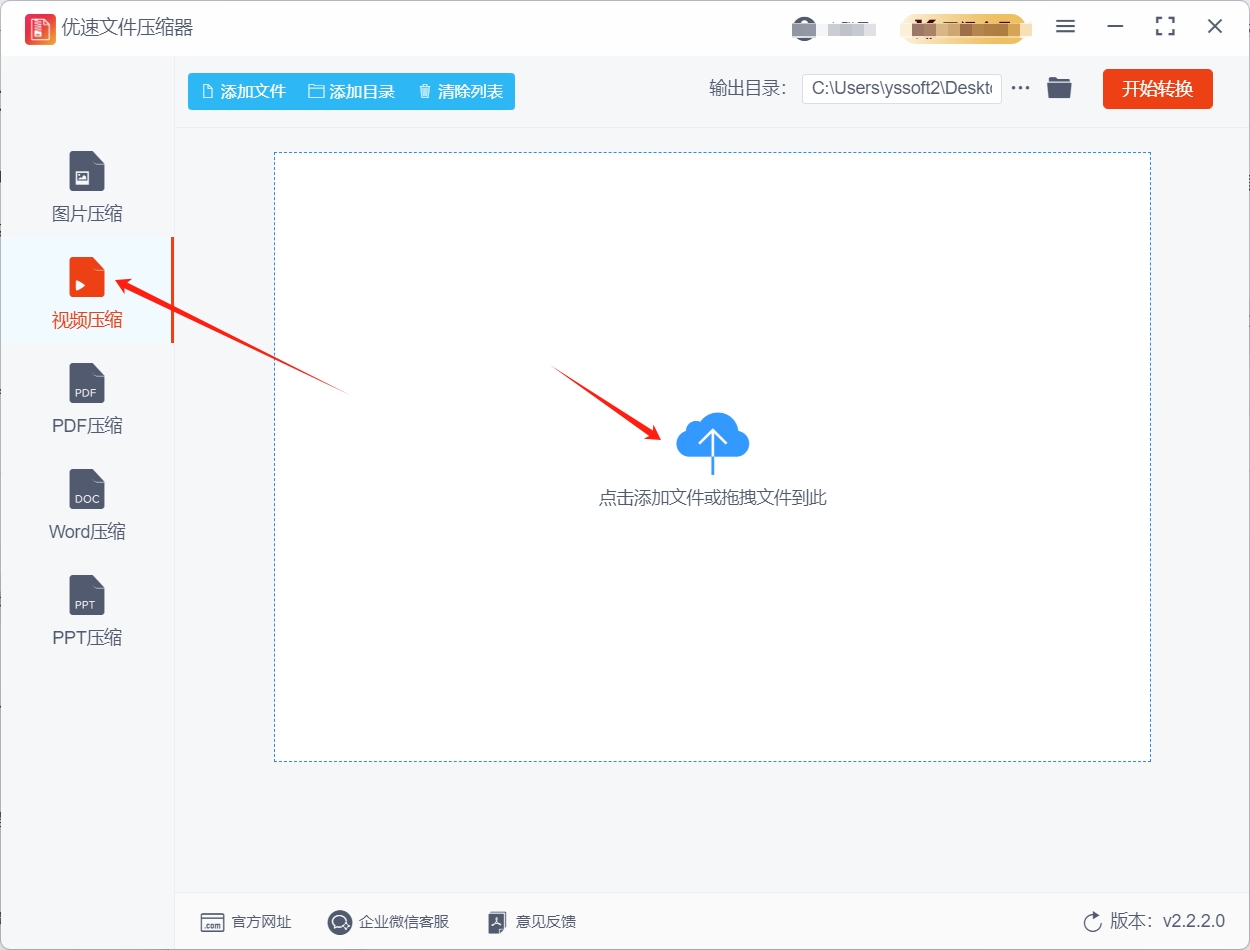
3. 设置压缩码率
码率是影响视频压缩效果和质量的关键因素。在优速文件压缩器中,为了方便用户操作,软件提供了“推荐值”选项。对于大多数用户来说,选择“推荐值”是一个简单又有效的方法。这个推荐值是软件根据大量的测试和经验,为不同类型和分辨率的视频计算出的一个较为合适的码率数值。选择“推荐值”可以在保证视频质量基本不受影响的前提下,实现较好的压缩效果。当然,如果你对视频质量和压缩率有特殊要求,也可以手动调整码率数值,但这需要一定的专业知识和经验。
4. 启动压缩转换
在完成文件添加和码率设置后,确认所有信息无误,点击界面上的“开始转换”按钮。此时,优速文件压缩器会立即开始对添加的视频文件进行压缩处理。由于该软件采用了先进的压缩算法和高效的处理技术,压缩过程通常会比较迅速。在压缩过程中,你可以看到软件界面上显示的压缩进度条,实时了解压缩的进展情况。
5. 查看压缩结果
当压缩完成后,软件会自动将压缩后的视频文件保存到指定的文件夹中。你可以打开该文件夹,找到压缩后的视频文件。通过对比压缩前后的文件大小,你会惊喜地发现视频文件体积明显变小,而视频的质量依然能够满足日常观看和使用的需求。
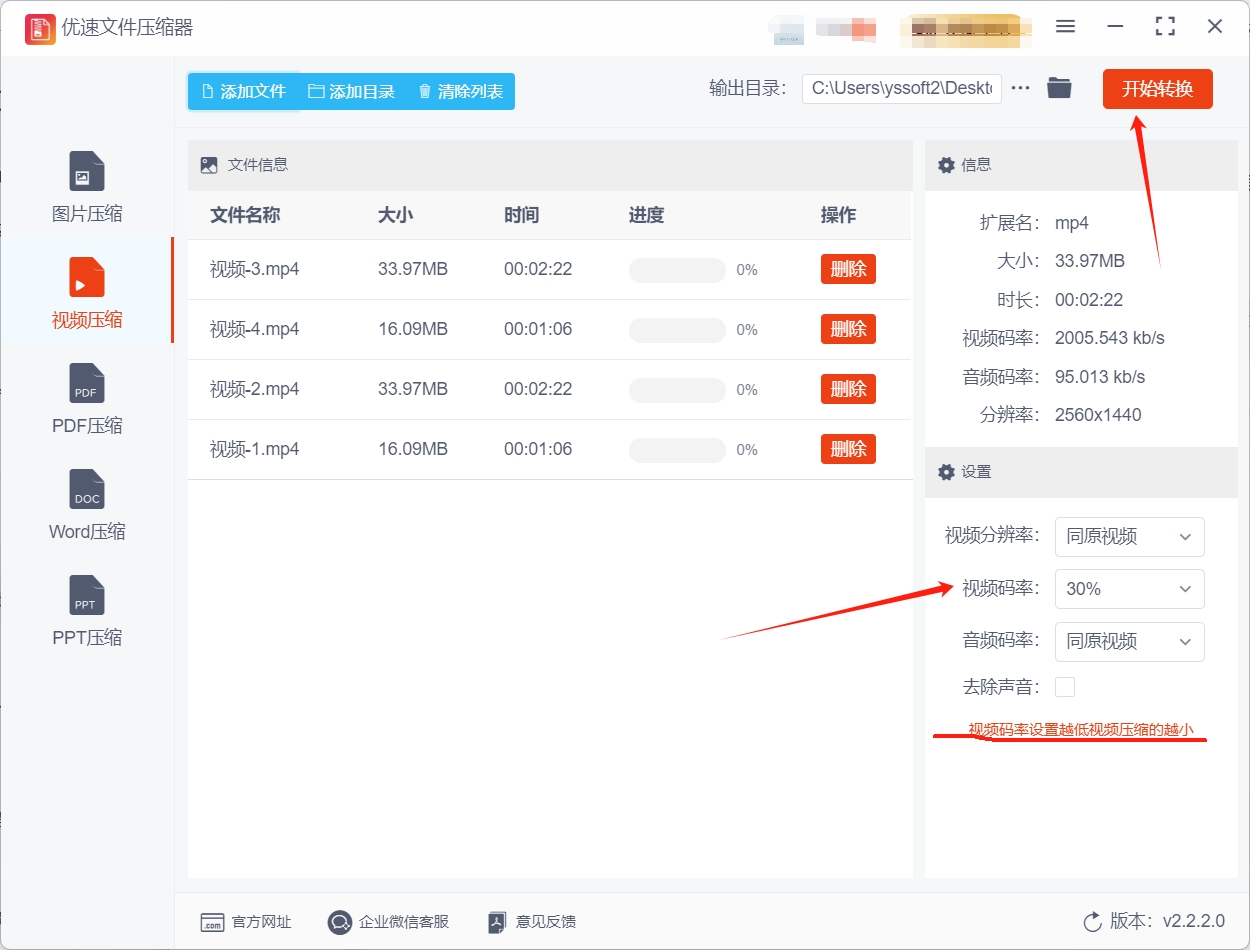
视频压缩变小方法三:使用“星优视频大师”软件
星优视频大师是一款集视频压缩、编辑、转换、剪辑等多种功能于一体的视频处理软件,广泛适用于家庭用户、内容创作者以及专业视频编辑人员。它提供了一个直观简洁的操作界面,即使是视频处理的新手也能轻松上手。无论是减小视频文件大小、调整格式,还是编辑视频内容,星优视频大师都能满足不同用户的需求。
详细使用步骤:
(一)安装并打开软件
首先,在官网下载安装星优视频大师,安装完成后,双击桌面图标打开软件。
下载地址:https://www.xingyousoft.com/softcenter/XYVideos
(二)进入“视频压缩”模块
打开软件后,在主界面上点击导航栏中的“视频压缩”模块,进入视频压缩功能页面。
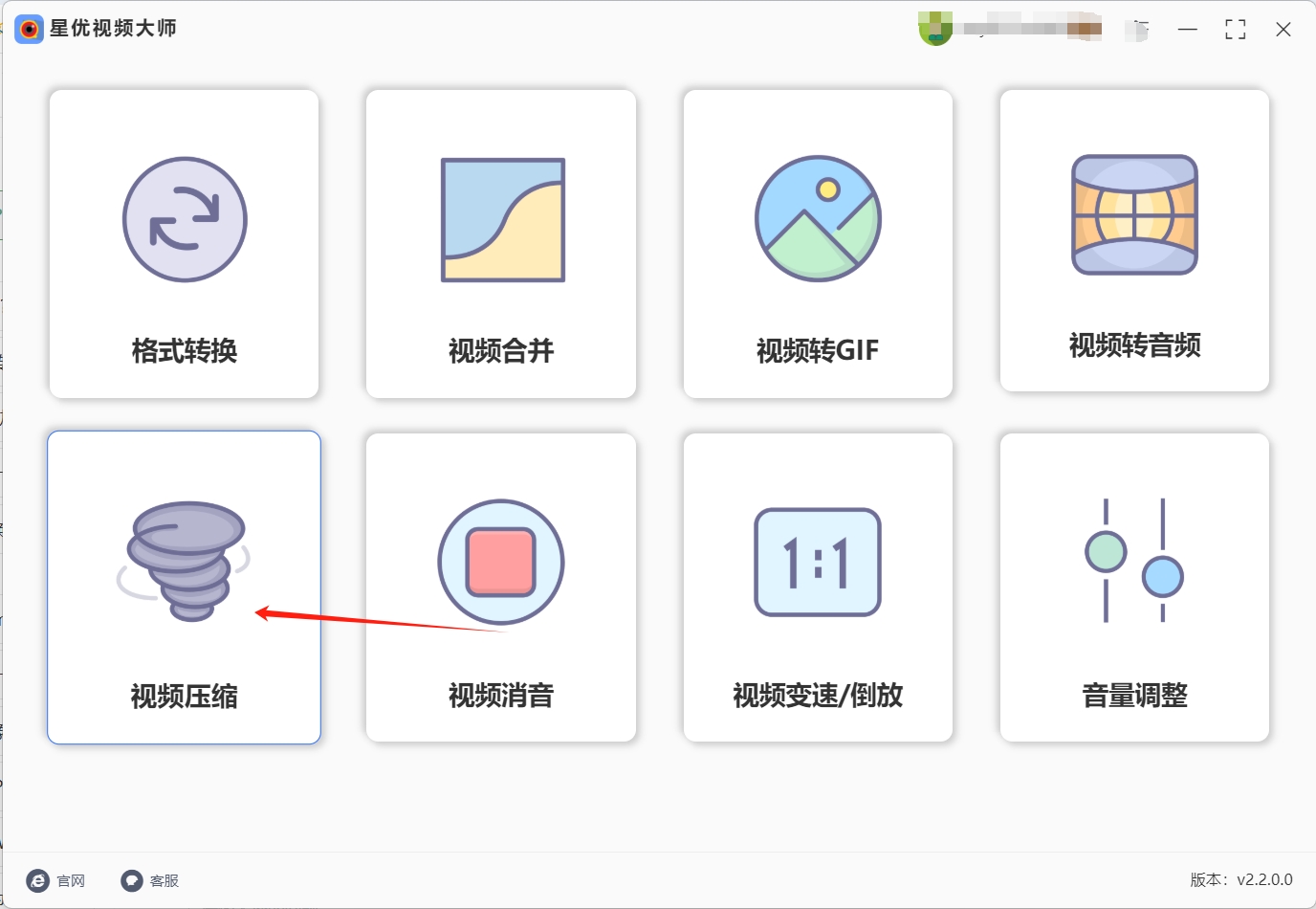
(三)添加视频文件
在“视频压缩”页面,点击页面中的“添加文件”按钮,或直接拖拽需要压缩的视频文件到指定区域。支持单个视频文件添加,也支持批量添加多个视频文件。
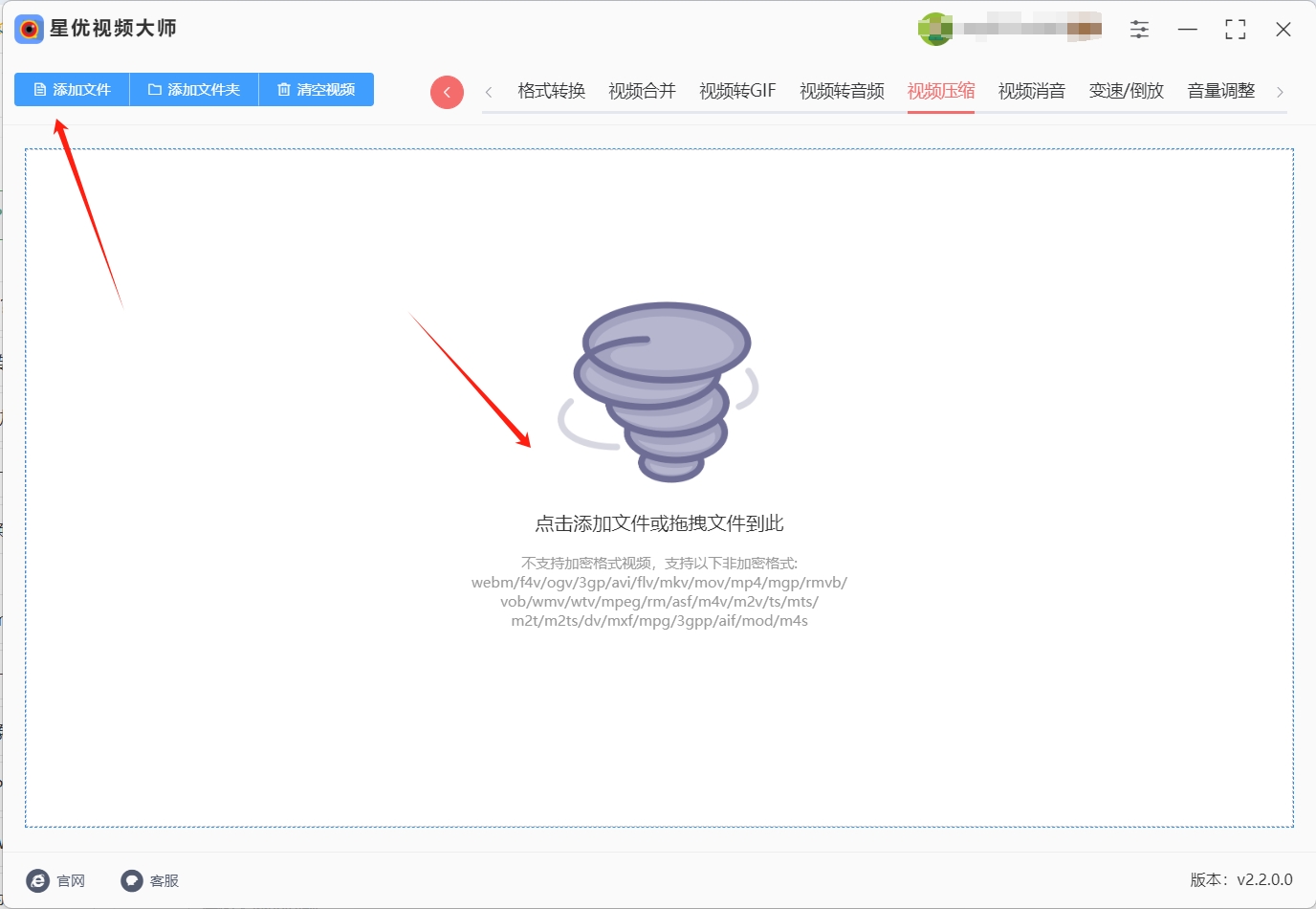
(四)设置压缩参数
添加视频文件后,可以根据需要调整压缩参数。视频文件压缩的程度我们通过视频码率来控制,视频码率的数值越小那么压缩越小。
用户还可以设置视频的输出格式、分辨率、帧率、等参数,优化文件大小与视频质量的平衡。对于不熟悉参数的用户,软件还提供了预设压缩模式,可以直接选择适合的视频压缩方案。
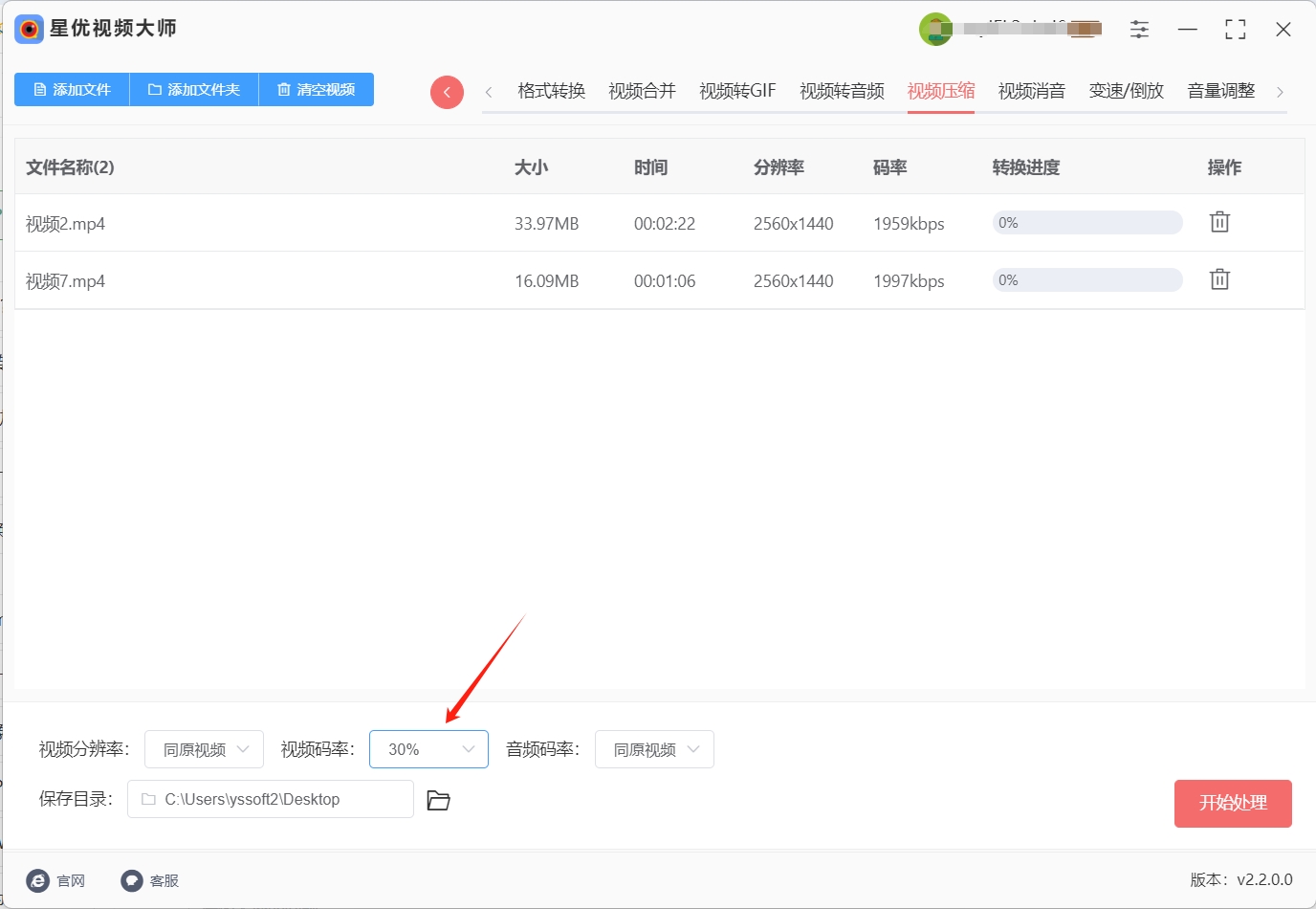
(五)开始压缩
设置好参数后,点击“开始处理”按钮,软件将自动开始压缩视频文件。根据视频的大小和压缩参数,压缩过程可能需要几分钟的时间。
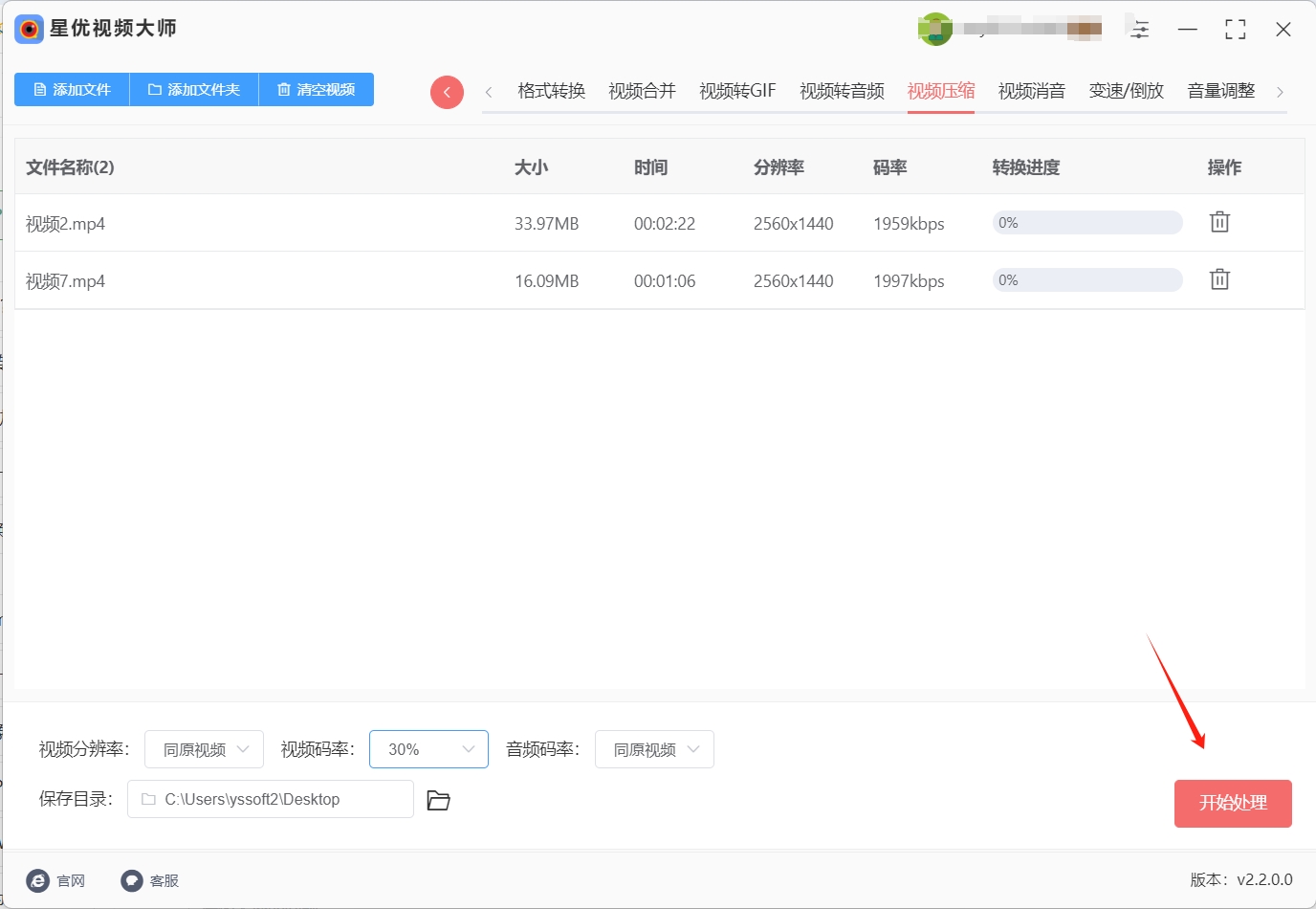
(六)查看压缩结果
压缩完成后,软件会自动弹出输出文件夹,用户可以查看已压缩的视频文件。压缩后的视频文件将保存在指定的文件夹中,并且文件大小得到了有效的压缩。

视频压缩变小方法四:使用“多米智能办公大师”软件
1) 添加视频文件
在多米智能办公大师的主界面中,找到“视频处理”或“视频压缩”功能模块。通常,这一功能会以图标或文字的形式呈现,方便用户快速定位。
点击“添加文件”按钮,通过文件浏览器选择需要压缩的视频文件。支持导入本地存储的视频文件,也可以通过网络链接直接导入在线视频文件。选择文件后,点击“打开”按钮,视频文件将被加载到软件界面中,用户可以预览文件内容,确保导入的文件无误。
2) 选择输出格式
在软件界面中,找到“输出格式”选项。这里通常会列出多种常见的视频格式,如 MP4、AVI、MOV 等。用户可以根据目标设备或软件的兼容性要求,选择合适的输出格式。例如,如果目标设备是智能手机或平板电脑,MP4 格式通常是最佳选择,因为它具有良好的兼容性和较小的文件大小。
选择目标格式后,软件会自动调整一些默认的压缩参数,以确保生成的视频文件在该格式下具有较好的压缩效果和画质表现。
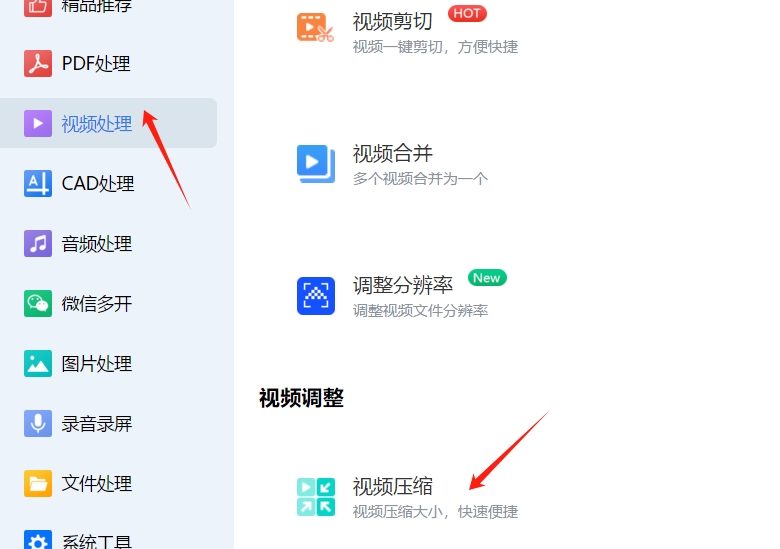
3) 调整压缩参数
在“设置”选项中,用户可以进一步调整压缩参数,以优化视频文件的大小和质量。常见的压缩参数包括:
分辨率:选择较低的分辨率可以显著减小视频文件的大小,但可能会牺牲一定的画质。例如,将分辨率从 1080p 降低到 720p 或更低,可以有效减小文件大小。
视频码率:码率决定了视频的压缩程度。较低的码率会导致文件更小,但画质可能会变差。用户可以根据需要选择合适的码率,通常建议选择“自动”选项,让软件根据视频内容智能调整码率。
帧率:帧率决定了视频的流畅度。降低帧率可以减小文件大小,但可能会使视频看起来有些卡顿。一般情况下,保持原始帧率或适当降低帧率(如从 60fps 降低到 30fps)可以达到较好的平衡。
调整参数时,用户可以通过预览功能查看调整后的效果,确保压缩后的视频仍然符合自己的需求。
4) 开始压缩
设置好所有参数后,点击“开始处理”按钮。软件将开始处理视频文件,将其内容逐步压缩并生成新的视频文件。压缩过程中,软件会自动分析视频内容,优化压缩算法,以在保证画质的前提下最大限度地减小文件大小。
压缩进度通常会以进度条的形式显示在软件界面中,用户可以实时查看压缩的进度。压缩完成后,软件会提示用户压缩成功,并提供保存或打开压缩后文件的选项。
5) 保存与查看结果
点击“保存”按钮,选择合适的保存路径和文件名,将生成的视频文件保存到本地存储设备中。小编这时就建议小伙伴们在保存时为文件添加清晰的命名,这样我们在后续的工作或是生活中使用压缩后的视频文件更加方便。
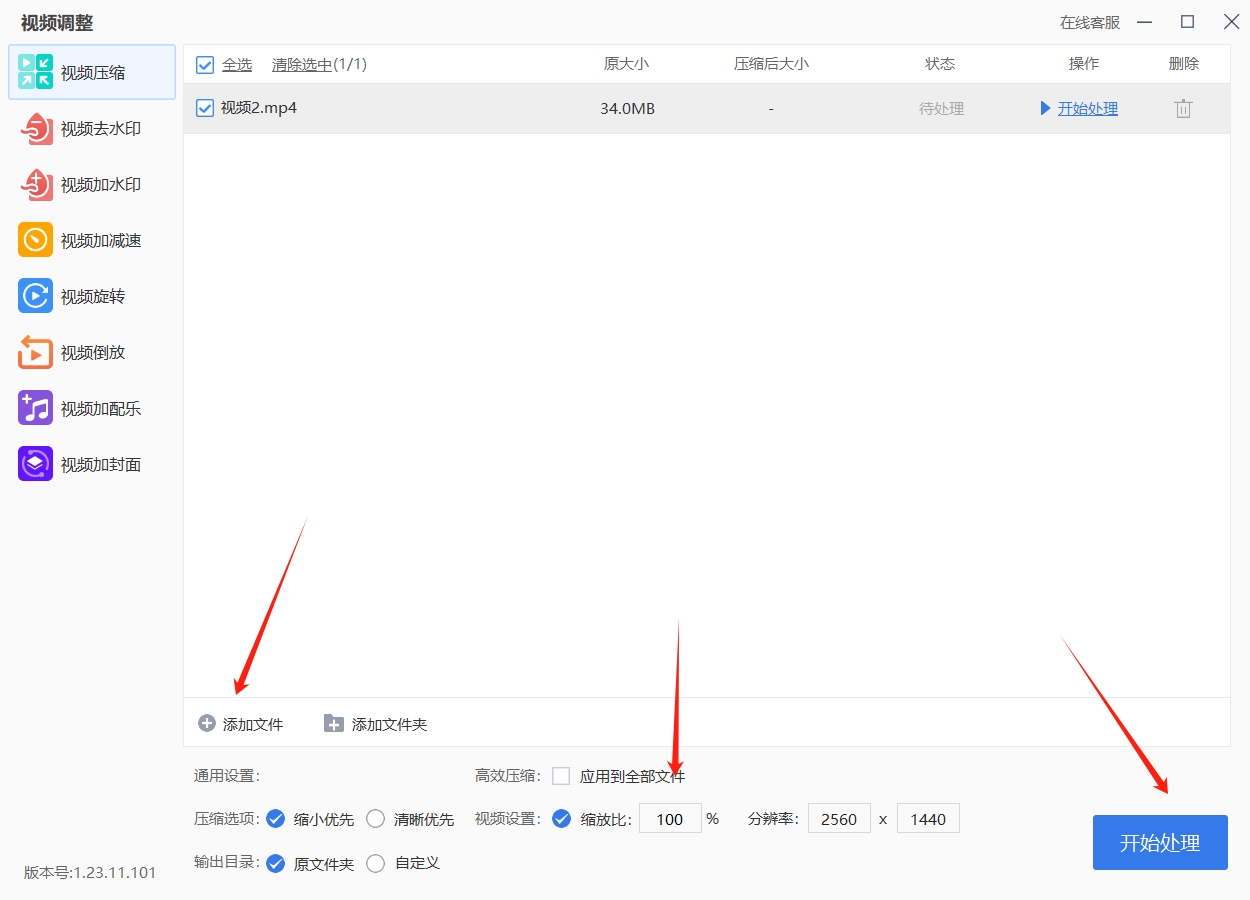
视频压缩变小方法五:使用“荷花文件压缩”软件
(1) 选择视频文件
我们先打开浏览器,找到荷花文件压缩工具。至于怎么找到工具,也是十分简单的。只要用浏览器搜索就好了。在首页上,点击"选择文件"按钮,弹出文件选择框,选择需要压缩的视频文件。支持拖拽上传,用户可以直接将视频拖到页面上进行上传。
(2) 自动压缩
上传完毕后,荷花文件压缩 将自动开始视频压缩。无需设置任何参数,系统会自动分析视频并进行压缩。整个过程非常简便,用户无需干预。
(3) 下载压缩后的视频
压缩完成后,网站会提供一个下载链接,用户可以点击链接直接下载压缩后的视频文件。此时的视频文件将会比原始文件小很多,我们就可以进行后续的工作了。
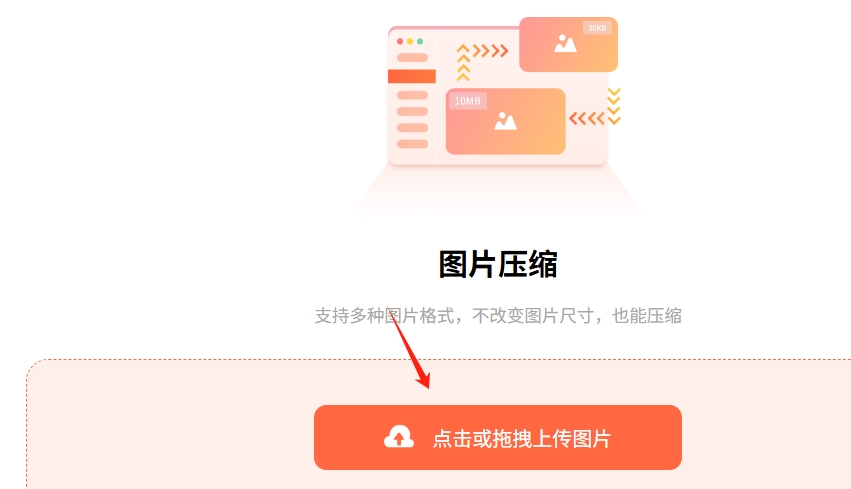
视频压缩对于提高设备兼容性也有重要意义。不同的设备和平台对于视频文件的支持程度不同。有些设备在播放高清视频时,可能会因为处理能力有限而出现卡顿或者无法播放的情况。通过适当压缩视频,可以使文件在更多设备上顺畅播放,提高了视频的兼容性和观赏体验。最后,将视频压缩作为一项重要的工作技能,不仅是应对现代工作中日常问题的需求,也是一项提升个人专业素养的能力。在职场中,掌握视频压缩技巧,可以帮助个人在处理多媒体资料时更加得心应手,提升自己的工作能力和职场竞争力。总之,视频压缩不仅是提升工作效率、节省存储空间、提高设备兼容性的一项重要技能,也是现代职场中不可或缺的能力。随着技术的不断发展,视频压缩技术将变得越来越智能化,成为每个职场人士日常工作中的基本技能之一。本期关于“视频太大怎么压缩变小?”的解决办法就分享到此结束了,感谢大家的支持和喜欢,如果对你有帮助就点赞支持一下吧。